27/09/2017, 10:57 AM
Więc jest to mini poradnik o tym jak w blenderze dodać sobie grafikę/podkład (nie wiem czy to fachowo nazywam ale wiadomo o co chodzi  ) przydatny przy modelowaniu.
) przydatny przy modelowaniu.
Na początek co nam będzie potrzebne:
1. Program Goście nie widzą linków. Zarejestruj się aby zobaczyć ukrytą treść. ) przydatny przy modelowaniu.
) przydatny przy modelowaniu.Na początek co nam będzie potrzebne:
2. Grafika którą będziemy dodawać np.

Jeśli mamy wszystko gotowe to możemy zaczynać 

1. Odpalamy Blendera i wybieramy perspektywę widoku:
a) View (np. View/Front widok z przodu)
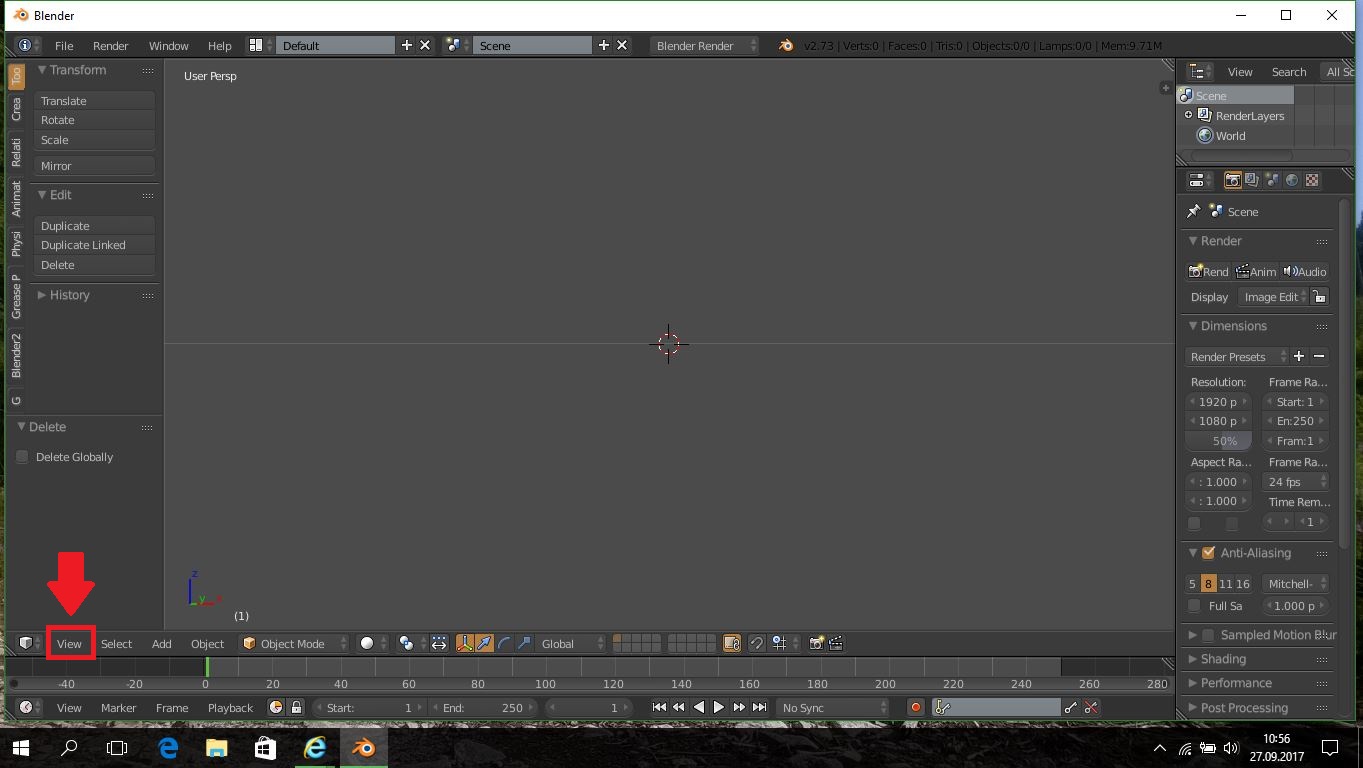
lub:
b) klikamy na Numpad 1

Oczywiście wiadomo możemy wybrać inną perspektywę widoku w zależności od potrzeby i wtedy będą to inne skróty.
2. Teraz rozwijamy menu + po prawej stronie okna:
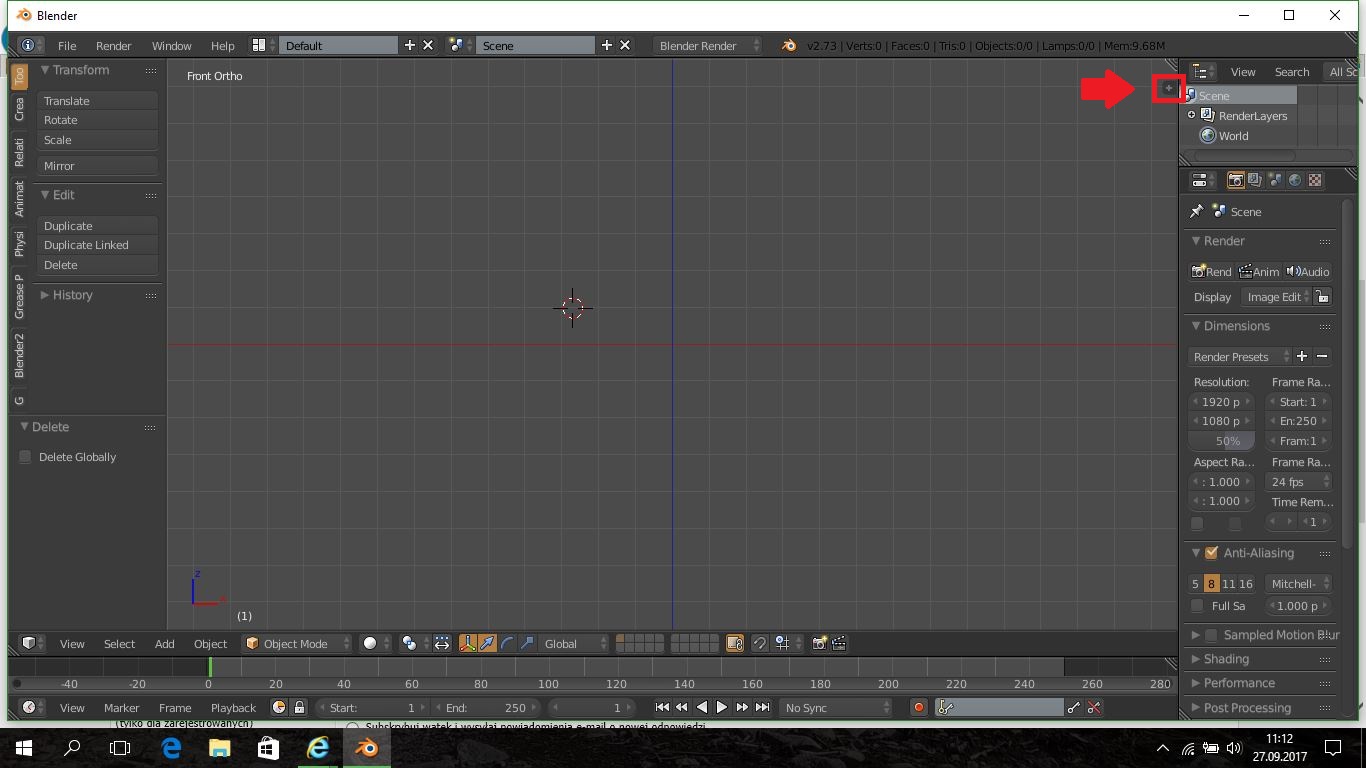
I tak ukazało nam się takie oto okno:
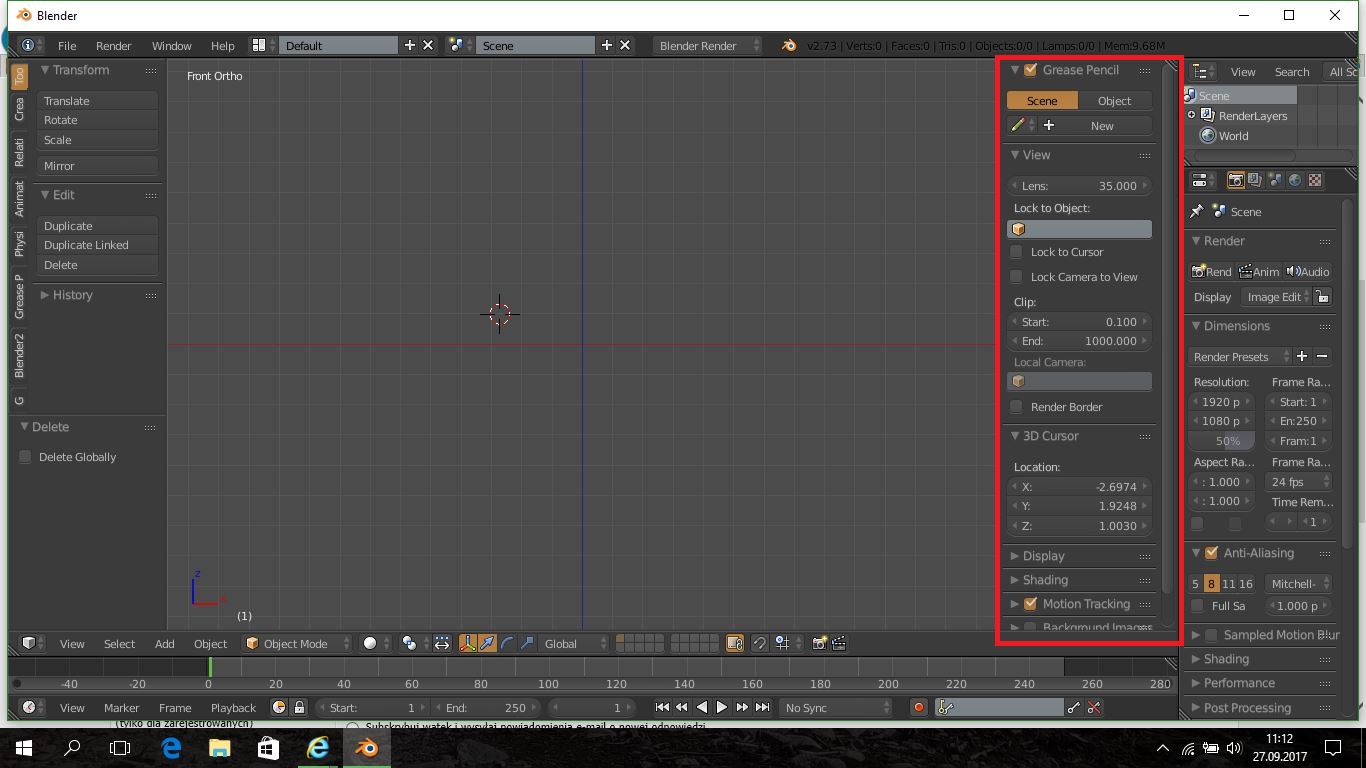
3. Teraz szukamy opcji Background Images i je odfajkowujemy:
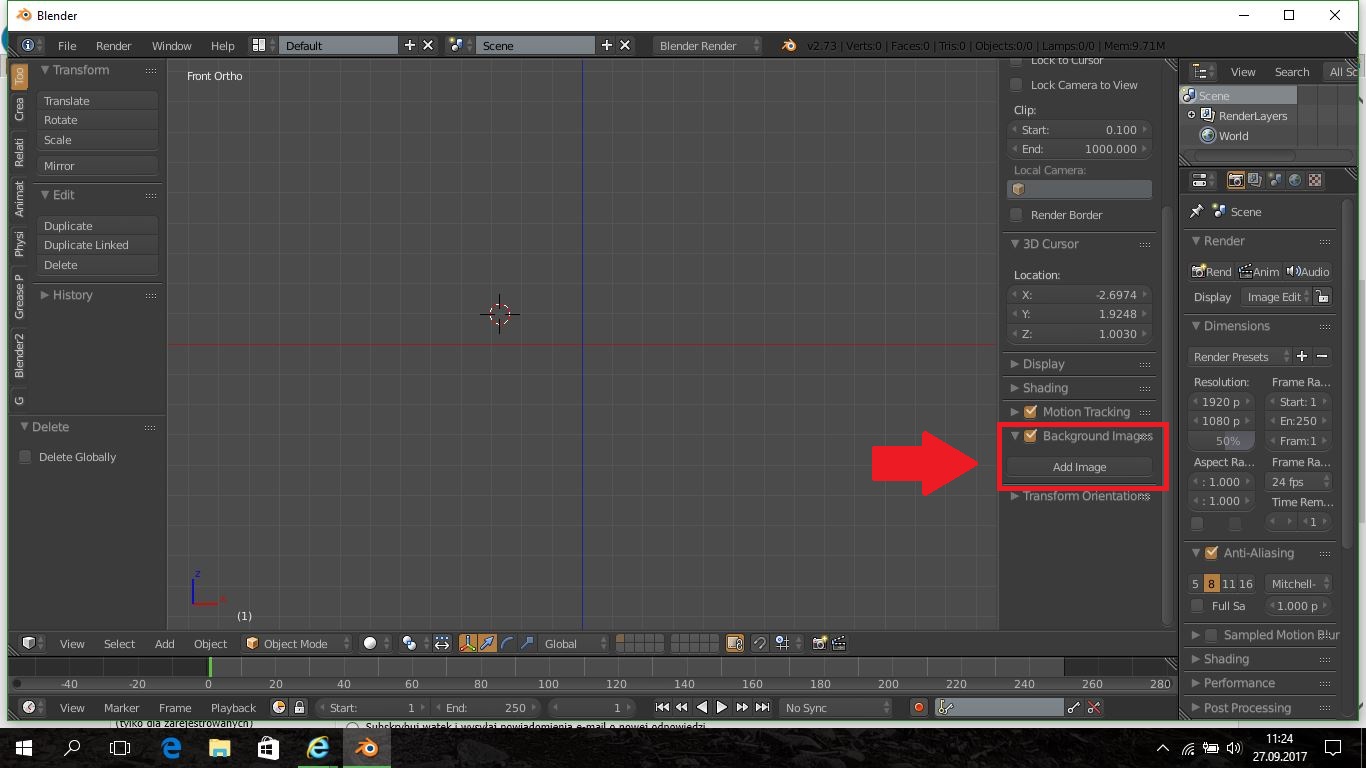
4. Teraz klikamy Add Image następnie Open i odszukujemy grafikę którą chcemy dodać i zatwierdzamy przyciskiem Open Image:

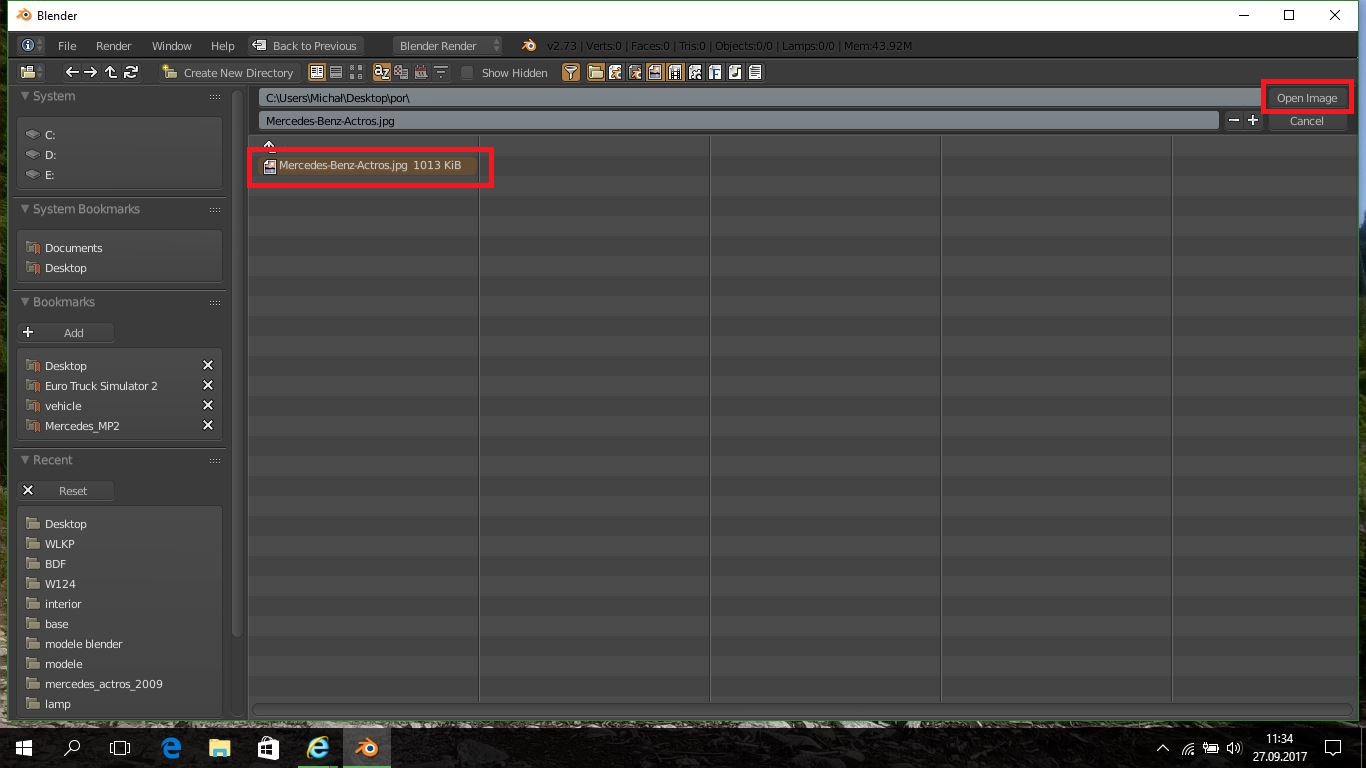
5. Teraz naszym oczom ukażę się już załadowana nasza fotka w oknie pracy i możemy zacząć zabawę w modelowanie:
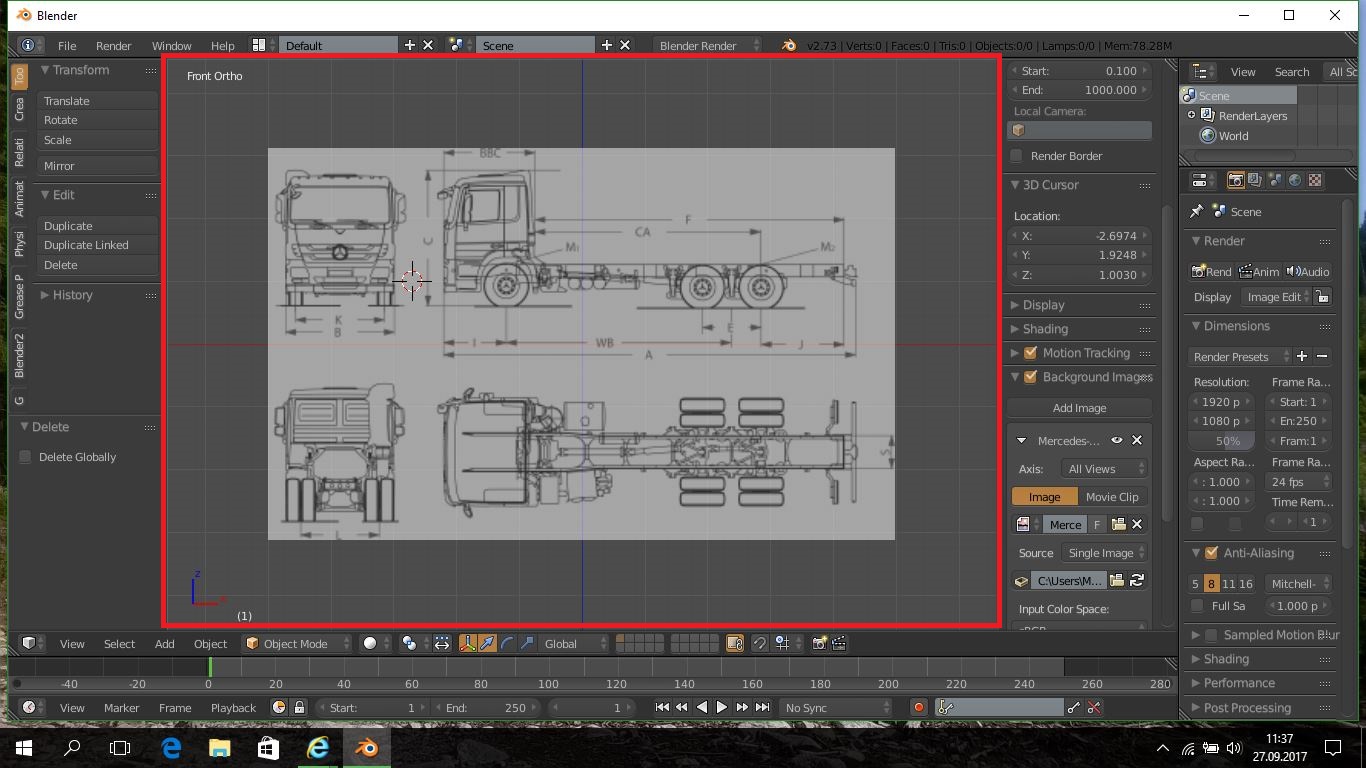
Oczywiście grafikę można doskalować pod własne potrzeby używając opcji Size
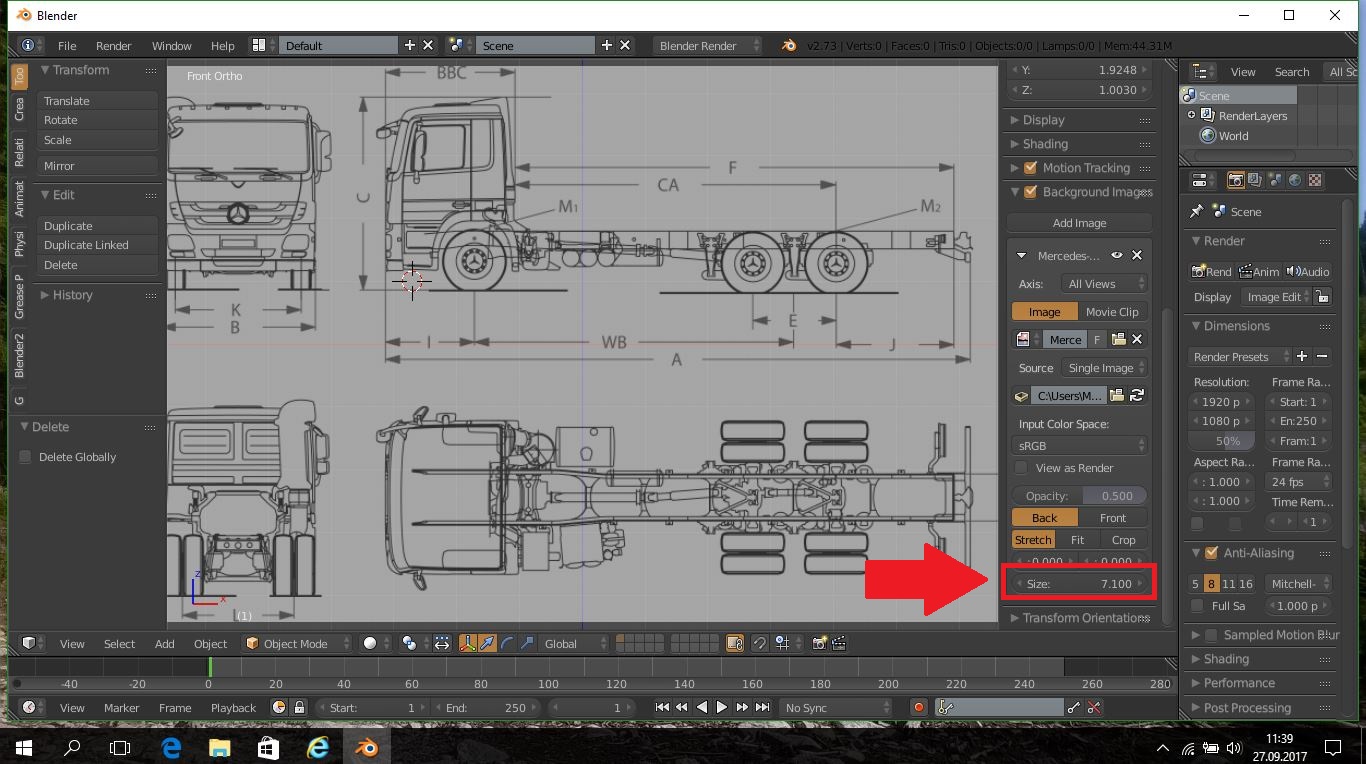
Autor poradnika: Michal_Z_gno
Zakaz wynoszenia na inne strony w całości bądź części
Zakaz wynoszenia na inne strony w całości bądź części

 Wasza Twórczość
Wasza Twórczość